2022/01/28 追記
現在ではFur Affinityの標準UIが記事中のBeta UIにリニューアルされたため、内容が古くなっています。
参考にはなるかもしれませんが、現在のFAの画面と相違があることをご了承の上ご覧ください。
更新版の記事はそのうち書きます。

アイ変わらずのラニャーニャ村のカクです。
今回は自分も先日登録した、海外ケモナー向け作品投稿サイト「FurAffinity」についての、日本語を交えたガイドというか備忘録になります。
Fur Affinityとは?
Fur Affinity(ファーアフィニティ、以下「FA」と表記)は、アメリカ発のケモナー(Furry)向けイラスト投稿SNSサイトです。つまりは日本で言うところのPixivや海外大手の「deviantART」(ディヴィアントアート、以下「dA」)のケモナー版と言えます。
詳しいことはピクシブ百科事典にわかりやすく書かれているのでそちらを参照してください。
Pixivと違ってイラストや小説だけでなく、きぐるみや手作りのぬいぐるみなどの写真、音楽(オリケモキャラをイメージしたオリジナル曲だったりソニックシリーズのBGMのアレンジだったり)、懐かしのFlashアニメなど様々な形式の作品を投稿できます。
「このキャラのファンアートを追ってるけど、日本の作品はあらかた見尽くしたし…」という方でも、海外ならではの新たな作品に出会えるかもしれませんよ!
登録しよう
まずはhttp://www.furaffinity.net/にアクセスします。
画面上部のヘッダーに「Register(登録する)」というリンクがあるので、そこをクリックします。

すると、仮登録画面に移ります。ここでは希望するユーザー名とメールアドレス(捨てアドでもおk)を入力する必要があります。

「Desired username」は使いたいユーザーネームを入力します。FAのusernameはTwitterの@usernameなどと似たようなもので、ログインIDや自分のユーザーページのURLにもなります。注意点として、当然すでに使われているユーザーネームは使用できません。また、英数字しか使えず、一度決めたら変更できないのでよく考えて決めましょう。
入力し終わったら最後にreCAPTCHAにチェックを入れて、一番下のボタンを押します。海外サイトらしくFAでは作品の投稿時など様々な箇所でreCAPTCHAが使われています。忘れないようにしましょう。

入力したメールアドレス宛に本登録用のURLが記載されたメールが届くので、クリックして次に進みましょう。メールが届いていない場合は迷惑メールの設定も確認してみてください。

本登録画面です。
「Display name」は、プロフィールページなどで先ほど決めたusernameの横に表示されます。英数だけでなく日本語も使えます。
「Birth Date」は、獣八禁作品(Adult Artwork)を表示できるかどうかに関わってくるので、正直に答えましょう。
「Password」は…、言うまでもなく、忘れないようにきちんとメモに控えておきましょう。

一番下のボタンを押すと登録完了を示す画面に切り替わります。
登録が終わってすぐのこの状態ではまだログインはされていないので、右上の「Log in(ログイン)」からログインする必要があります。

ログイン画面です。reCAPTCHAも忘れずに行ってからログインしましょう!
設定を変更しよう
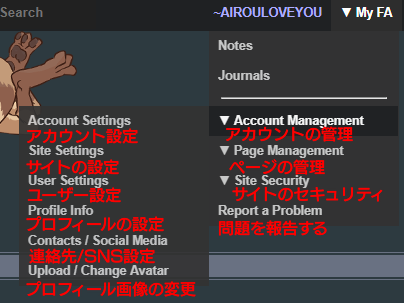
ログインすると、ヘッダー右上の表示が
~ユーザー名 ▼ My FA No Messages Log Out
のように変化していると思います。
「No Messages」の部分は通知欄で、例えば「4C 16F 6W」といった具合に変化します。この場合は「4件のコメントを受け取って、16回お気に入りされて、6人にウォッチリストに登録された」ということを意味しています。
「My FA」は様々なメニューが格納されており、その中の「Account Management」では各種設定を変更したり出来ます。
「Account Settings」は後述。
「Site Settings」は日付の表示方式を変更したりといったサイトの表示に関わる設定と、お気に入りを公開するかしないかといったプライバシーに関わる設定が入っています。
「User Settings」は、主にコミッションを受け付けるかどうかに関する設定です。最初はいじらなくても良いでしょう。
「Profile Info」と「Contacts / Social Media」は、主にユーザーページに表示する内容を編集する項目です。
「Uplode / Change Avatar」で自分のアイコン画像(Avatar)を変更できます。注意点として、アイコンの最大解像度は100×100ピクセル、ファイルサイズは55KBまでという制限が設けられています。また、ファイル形式はGIFとなっています。
この中でも特に重要な「Account Settings」を変更していきましょう。あとは翻訳機能に頼りながら使いながら覚えても大丈夫です。
Account Settings

だいたい画像のとおりです。表示名もここで変更できます。
タイムゾーン設定は、日本在住なら東京[+0900]を選ぶと良いでしょう。
Account security levelは、特に気にしなくておkです。
このページで一番重要なのが「Content Maturity Filter(コンテンツフィルタの設定)」で、生年月日の設定から18歳以上だと判断された場合に変更できます。これを変更することで、R18作品を閲覧できるようになります。
各項目の意味は次のとおりです。
- General(全年齢対象作品のみ表示)
- General, Mature(全年齢対象とグロ、暴力、その他大人向けのテーマを含む作品のみ表示)
- General, Mature, Adult(上記に加えて、性的な内容を含む成人向けの作品も含めてすべて表示)
Full Viewの設定では、作品ページで最初に表示される画像が400px程度のサムネイルか、それともオリジナルの画像サイズかを選べます。作品によってはオリジナルサイズがとても大きいことがあるので注意が必要です。
StyleのTemplateの項目を「beta」に変更すると、スマートフォンなどでも見やすい今風な画面デザインに変更されます。この記事ではデフォルトの「classic」で解説していきます。
このページの設定を反映するときは必ずパスワードの入力が必要です。
作品を見つけよう
検索画面の見方

デフォルトの検索画面は画像の「Time range」以下が表示されない簡易なものですが、「Advanced」のボタンを押すと高度な検索のオプションが表示されます。項目の和訳は画像参照。
「Match mode」で「Extended」を選択していると、基本的なマイナス検索などの検索演算子に加えて、FA独自のコマンドを用いた検索が出来ます。
FAはなにせ海外のサイトなのでストレートなイラストに加えてVoreや太膨、Transfurなどの特殊な表現を含む作品の投稿も盛んです。そんなときに役立つのがマイナス検索です。例えば、「ジンオウガのイラストを見たいけどVoreは苦手」という場合は、「zinogre -vore」と検索すれば作品情報に「vore」を含む作品は検索結果から除外されます。上手に使って自分好みの作品との出会いを楽しみましょう!私はvoreわりとイケるクチです。
FA独自のコマンドに関しては、「Help」のボタンを押すことで使い方を確認できます。特に役に立つのが「@keywords」コマンドで、これを頭につけると指定されたキーワード(後述)がつけられている作品から検索ができます。ニコニコ動画のタグ検索のようなものです。
作品ページの見方

作品ページで使える機能を説明します。なお、上の画像は自分で投稿したイラスト作品を自分で見ている状態です。
また、FAでは投稿作品のことを「Submission」と呼びます。
Favourite(お気に入り)はPixivで言うブックマークのようなもので、「 +Add to Favorites 」で追加できます。また、お気に入りした作品は自分のユーザーページにも表示されます
noteはメール機能のようなもので、通常はコメント欄を使えば済むので気にしなくてもいいでしょう。
作品情報の下の「Keywords:」は、Pixivなどのタグ機能と同じものと考えて良いでしょう。ただし、投稿者以外は編集できません。キーワードをクリックすることで同じキーワードを持つ作品を検索できます。
ユーザーページの見方

最後にユーザーページの主な項目を紹介します。なお、ユーザーによって設定していない項目があったりとそれぞれ表示される内容が細かく異なるので注意が必要です。
上部のタブで表示するページを切り替えることが出来ます。例えば、「Gallery」は作品一覧、「Favorites」はそのユーザーがお気に入りした投稿、人によってはコミッション情報のタブが設けられている場合もあります。
「+Watch」を押すとそのユーザーをウォッチリストに登録できます。ウォッチリストもお気に入りと同じようにユーザーページに表示されます。ウォッチリストから外したい場合は「+Watch」が「-Watch」に変化しているので、もう一度押せば取り除けてしまいます。
「Shout」(叫ぶ、という意味)はすべてのユーザーページに付属している掲示板のようなものです。自分の作品をよくお気に入りしてくれる人のShoutに「Thanks for the fave!」(ふぁぼってくれてありがとう!)と書き込んでみるのも良いですね。
イラストを投稿してみよう
ここでは、イラストの投稿の仕方を見ていきます。

ヘッダー左上の「Submit(投稿する)」をクリックしましょう。すると投稿画面に移ります。

最初に、作品の形式を選ぶ必要があります。今回はイラストの投稿なので「Artwork」を選択して次に進むボタンを押します。

次の画面ではファイルをアップロードします。上の「Submission File」からファイルを選択しましょう。
なお、1280×1280ピクセル以上の大きさの画像は、投稿時に自動的にリサイズされてJPEGに変換されてしまいます。投稿後に作品の投稿者メニューの「Change submission file」から作品を再アップロードすれば今度はリサイズされないので、大きい作品のときは再アップロードするようにしましょう。
小説などのテキスト作品の場合は、文字コードはUTF-8でないといけません。
下のサムネイルはオプションで、性的だったりフェチ要素の強い作品のワンクッションに使ったり、主に小説や音楽などのときに自分の作品をユニークにアピールする手段として使えます。

最後の画面です。作品の情報を編集します。なお、非常に項目が多いのでGoogle Chromeなどの自動翻訳機能を参考にしながら編集することをおすすめします。(いまさら言われても遅い)
キャプション欄やコメント欄でUsernameの前に@を2個つけると、そのユーザーのアイコンがついたユーザーページへのリンクになります。主にコミッションの依頼主を表記するときに使える技です。

こんな感じ
アイコンなしでテキストリンクでいい場合は@を一個だけにすることでリンクできます。アイコンだけ表示したい場合は :???icon: の???をUsernameに置き換えることで表示できます。
FAでユニークなのが作品情報に「Species(種族)」や「Gender(性別)」などの項目を設定できることです。これらは検索に使われるのできちんと設定しましよう。
「Category」は作品の種別を選択します。例えばデジタル絵だったら「Artwork(digital)」を選びます。
「Theme」では作品の題材や表現内容をひとつ選択します。「Doodle(らくがき)」や「Fanart(ファンアート)」といった一般的な項目以外に、「Fat fur(デブケモ)」や「Transformation(獣化・変身)」といったフェチに関連する項目、ポケモンやソニック、MLPなど主要な版権作品には専用の項目も用意されています。また、音楽作品の音楽のジャンルもここで選択します。
「Species」は「種族」という意味で、作品に描かれたキャラの種族を選択します。実在の動物だけでなく、ドラゴンなどの架空生物、ポケモンやデジモンなどの版権作品の種族の項目もあります。ちなみに僕はジンオウガのイラストを投稿する際には「Kaiju/Monster(怪獣/モンスター)」を選択しています。
「Gender」では作品に描かれたキャラの性別を選択します。Female(女性・メス)、Male(男性・オス)、Herm(ふたなり)、Transgender(トランスジェンダー)、Multiple characters(複数のキャラ)、Other / Not Specified(その他/指定なし)の順です。
すべての項目を設定し終わったら緑のボタンを押して投稿しましょう。1280×1280ピクセル以上の画像を投稿した場合は作品ページの投稿者メニューから原寸の画像をアップロードし直すことも忘れないようにしましょう。
説明は以上です。まだまだ使い始めてから日が浅いので未熟な説明ですが役に立った!と思ったら僕のアカウントを+Watchしてくださると嬉しいです。
それでは良いケモノライフを!